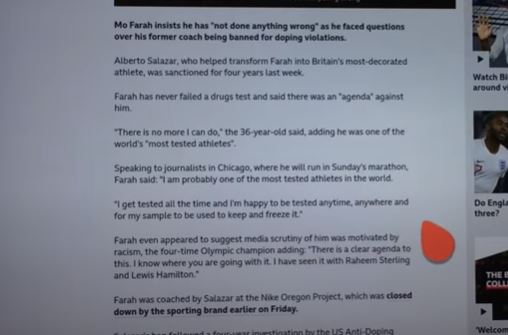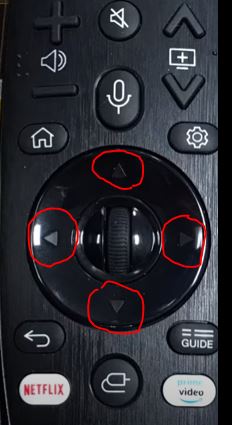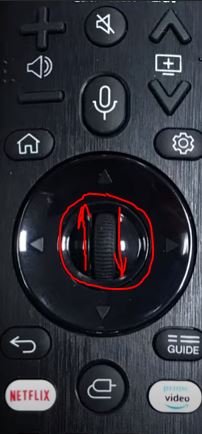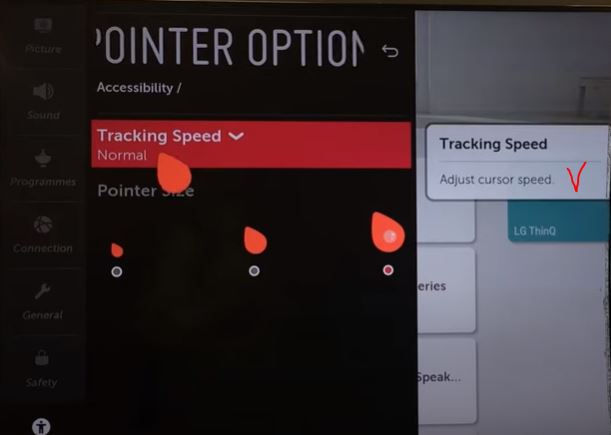O LG Magic Remote permite controlar sua TV com um ponteiro vermelho que funciona como um cursor de computador, permitindo selecionar e ativar elementos na tela. Essa inteligente invenção da LG funciona de forma semelhante a um mouse de computador: basta inclinar o controle remoto em várias direções, e o giroscópio integrado transmite o movimento para a TV via Bluetooth. Leva apenas alguns minutos para se acostumar e aumenta consideravelmente a velocidade de navegação na TV.
No entanto, alguns usuários acham que o ponteiro distrai ao assistir a filmes. Às vezes, até mesmo um leve deslocamento do controle remoto – ou a colocação de um copo próximo a ele na mesa – pode fazer com que o ponteiro apareça na tela. Como não gosto disso, desativo o ponteiro para evitar que ele interrompa minha visualização. É possível desativá-lo, embora haja algumas pequenas nuances que devem ser lembradas.
Desativação do ponteiro no LG Magic Remote
Desativar o ponteiro da LG TV ao usar o Magic Remote é simples, embora existam algumas nuances. Você só pode desativar temporariamente o ponteiro e mudar para a navegação tradicional se preferir ou estiver mais acostumado a ela.
Para desativar o ponteiro, basta pressionar qualquer um dos botões de seta direcional (para cima, para baixo, para a esquerda ou para a direita) no Magic Remote. Isso desativará o cursor na tela, permitindo que você navegue usando os botões direcionais. O item de menu destacado na tela indicará a sua posição, permitindo uma navegação fácil pelos menus ou configurações. No entanto, se você rolar a tela ou pressionar a roda do mouse, o cursor reaparecerá. Além disso, o ponteiro é ativado automaticamente quando você move o controle remoto bruscamente ou o sacode da esquerda para a direita.
Isso cria um paradoxo interessante: se você desativar o ponteiro, mas depois clicar na roda para selecionar um aplicativo, como o seu serviço de streaming favorito, o cursor volta a aparecer.
Desativação permanente da função de ponteiro no aparelho de TV da LG
A função de ponteiro no LG Magic Remote é uma parte essencial de sua funcionalidade e não pode ser permanentemente desativada por meio das configurações padrão do usuário. No entanto, há algumas maneiras indiretas de limitar a funcionalidade do ponteiro, embora elas também desativem o controle de voz e a pesquisa. Aqui estão as opções possíveis:
- Usar um controle remoto infravermelho tradicional: A solução mais direta e prática é comprar um controle remoto infravermelho padrão sem Bluetooth ou um antigo para controlar a TV da maneira tradicional.
- Emparelhar vários controles remotos Magic: Outra opção é usar dois controles remotos Magic Remotes da LG. Conecte um deles à TV, deixe-o de lado e use o outro apenas para controlá-la usando sinais de infravermelho. A TV só permite o uso de um controle remoto emparelhado com Bluetooth, portanto o segundo controle remoto funcionará sem ativar o ponteiro.
- Erro de conexão Bluetooth: Para fazer isso, desconecte o controle remoto da TV (pressione e mantenha pressionados os botões Return e Home ao mesmo tempo), ligue a TV, depois que ela for inicializada, pressione a roda do controle remoto para emparelhar e, nesse momento, desconecte a TV. Se for bem-sucedido, o controle remoto poderá se conectar com um erro de emparelhamento. O controle remoto se conectará, mas não funcionará via Bluetooth. Entretanto, esse método é inconsistente e pode não funcionar de forma confiável.
- Desligar a antena do Bluetooth: quem tem experiência em eletrônica pode abrir o controle remoto e desconectar a antena do Bluetooth na placa de controle. Isso reduzirá significativamente o alcance do Bluetooth e tornará a função de ponteiro do controle remoto inútil devido à fraca intensidade do sinal.
Cada uma dessas opções tem graus variados de sucesso e dificuldade, e você também pode simplesmente personalizar o ponteiro. Por exemplo, tornando-o menor, talvez essa opção também seja adequada para você.
Configurações do ponteiro: alterando o cursor na minha LG
Nas TVs LG, você pode personalizar o ponteiro ajustando seu tamanho. Há três opções de tamanho: pequeno, médio e grande. Além disso, você pode modificar a velocidade de movimento do ponteiro de acordo com sua preferência.
- Para os modelos 2018-2024, use: Configurações → Todas as configurações → Geral → Sistema → Configurações avançadas → Configurações do ponteiro.
- Para modelos anteriores a 2018, vá para: Todas as configurações → Acessibilidade → Configurações do ponteiro → Tamanho do ponteiro ou Velocidade do ponteiro.
Como funciona o ponteiro do LG Magic Remote
Para entender o LG Magic Remote, é importante saber que ele é equipado com um giroscópio que detecta movimentos – especificamente, inclinações e mudanças de posição. Ao inclinar o controle remoto, você controla o ponteiro na tela da TV. Quando você o pega, a mudança de posição funciona como um sinal de ativação, fazendo com que o ponteiro apareça. Se o controle remoto estiver parado e depois se mover ligeiramente, o giroscópio responde trazendo o ponteiro de volta para a tela.
Muitos usuários acham frustrante localizar o ponteiro no início, pois não fica imediatamente claro onde ele aparecerá na tela. Muitas vezes, os usuários agitam o controle remoto sem entender completamente como o ponteiro funciona. Esta é uma técnica simples: agite suavemente o controle remoto da esquerda para a direita enquanto o aponta para a TV. Após um breve momento, comece a movê-lo suavemente, e o ponteiro deverá aparecer. Movimentos rápidos e caóticos, por outro lado, são ignorados pela TV ou fazem com que o ponteiro salte de forma irregular pela tela.
Se você comprou um novo controle remoto e o cursor não funciona
Ao comprar um Magic Remote para TVs LG, é essencial saber que nem todos os modelos suportam a função de cursor. Apesar das semelhanças com o Magic Remote original, alguns controles remotos só podem funcionar por meio da porta de infravermelho e não têm Bluetooth. Outros podem ter Bluetooth, mas não têm o giroscópio, que é necessário para o controle do cursor. A compatibilidade do Magic Remote com um determinado modelo de TV é um fator essencial a ser considerado, especialmente para TVs mais antigas. Para escolher o controle remoto certo para a sua TV, sempre verifique a compatibilidade com o modelo. Você pode encontrar mais informações no artigo “Lista de compatibilidade do Magic Remote com TVs LG”. Além disso, não se esqueça de que o controle remoto deve primeiro ser emparelhado com a sua TV, isso acontece automaticamente com controles remotos novos quando você pressiona qualquer botão, mas se lhe for vendido um controle remoto que tenha emparelhamento, ele não será capaz de se conectar à sua TV, você deve primeiro redefini-lo para seu estado inicial, excluindo o emparelhamento Bluetooth de sua memória.
Comprar um controle remoto original para TV LG na loja da LG na Amazon costuma ser a melhor solução. No entanto, encontrar um controle remoto original para TVs LG com mais de oito anos pode ser complicado. Esses modelos mais antigos geralmente são considerados obsoletos, o que faz com que a LG pare de dar suporte a eles, incluindo o fornecimento de peças de reposição, como controles remotos. Nesses casos, você terá que procurar um controle remoto compatível.